Hari ini, kami akan menjelaskan metode termudah untuk mengunduh driver Dell Inspiron N5010. Baca seluruh artikel untuk menemukan metode yang ideal!
Di antara semua pengguna PC notebook Dell Inspiron N5010 adalah laptop yang cukup terkenal. Dan, jika Anda ingin menjaga konsistensinya, sangat penting untuk memastikan bahwa itu harus dikaitkan dengan driver terbaru untuk jendela.
Notebook Dell Inspiron memerlukan driver khusus untuk menjalankan setiap fungsi secara akurat. Ketika banyak driver menjadi miring atau ketinggalan zaman, maka laptop tidak dapat melakukan tugas dengan benar. Selain itu, jika driver ini tidak diperbarui secara seragam, maka secara langsung berdampak pada kinerja keseluruhan laptop notebook Dell Inspiron terkemuka Anda. Oleh karena itu, sangat perlu untuk perbarui driver dari waktu ke waktu.
Jika Anda bertanya-tanya bagaimana Anda bisa unduh dan instal driver Dell Inspiron N5010 untuk Windows 10 untuk laptop Dell Anda, maka artikel ini dapat membantu. Artikel ini akan memandu Anda melalui metode terbaik untuk melakukan pembaruan driver dengan cara terbaik.
Metode untuk Mengunduh, Menginstal, dan Memperbarui Dell Inspiron N5010 untuk Windows 10
Anda bisa mendapatkan driver Dell Inspiron N5010 terbaru sesuai dengan metode yang dibagikan di bawah ini. Baca lebih lanjut tentang mereka!
Metode 1: Unduh Driver Dell Inspiron N5010 dari Situs Web Resmi
Jika Anda memiliki cukup waktu dan pengetahuan teknis, terutama tentang driver, maka Anda dapat melakukan pembaruan driver untuk notebook Dell Inspiron N5010 Anda dari situs web resmi Dell. Menjadi salah satu produsen komputer terkenal, Dell memenuhi semua tanggung jawabnya dengan memberikan kemudahan kepada penggunanya di setiap ruang yang memungkinkan. Demikian pula dengan membahas driver, kemudian merilis update driver terbaru untuk dirinya sendiri secara berkala. Jadi, pengguna dapat menggunakan dukungan driver resmi Dell untuk menginstal driver yang akurat dan terbaru. Di bawah ini adalah langkah-langkah yang perlu diikuti:
Langkah 1: Pergi ke Resmi Dell Driver & Unduhan halaman.
Langkah 2: Sekarang Anda memiliki dua opsi untuk dilakukan, Anda dapat mengklik fitur Deteksi Otomatis di situs web atau Anda dapat memasukkan nomor model, TAG layanan Dell, dan ID produk Dell EMC.
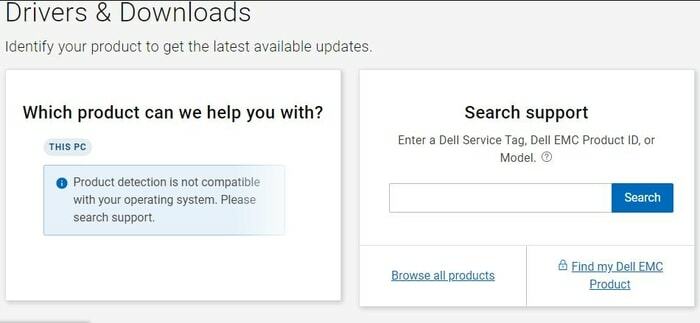
Langkah 3: Selanjutnya, untuk mengambil daftar semua driver Dell Inspiron pada halaman, Anda perlu mengklik opsi Deteksi Driver.
Langkah 4: Setelah itu, temukan sistem operasi Windows yang kompatibel, lalu klik opsi Unduh untuk mengunduh driver Dell Inspiron.
Langkah 5: Klik dua kali pada file yang diunduh untuk menjalankannya.
Langkah 6: Sekarang, untuk menyelesaikan proses instalasi ikuti petunjuk di layar.
Langkah 7: Mulai ulang notebook Dell Inspiron N5010 Anda untuk memvalidasi perubahan.
Di sana Anda telah berhasil mengunduh dan memperbarui driver Dell Inspiron N5010 untuk laptop Dell Anda. Sekarang, nikmati performa terbaiknya.
Baca juga: Unduhan dan Pembaruan Gratis Driver Dell untuk Windows 10
Metode 2: Gunakan Pengelola Perangkat untuk Memperbarui Driver Dell Inspiron N5010
Windows hadir dengan program default bernama Device Manager untuk mengelola driver dari jarak jauh. Device Manager adalah program yang berguna yang memungkinkan pengguna untuk memperbarui, memutar kembali, menghapus dan menonaktifkan driver. Untuk saat ini, pengguna perlu mengikuti langkah-langkah sederhana yang dibagikan di bawah ini untuk memperbarui driver notebook Dell Inspiron.
Langkah 1: Di bilah pencarian Windows, ketik Pengaturan perangkat dan klik pada yang paling cocok.

Langkah 2: Setelah Anda berada di jendela Device Manager, maka perluas kategori yang mengalami masalah atau tunjukkan tanda seru berwarna kuning di sebelahnya.
Langkah 3: Setelah itu, klik kanan perangkat yang bermasalah dan pilih Properti dari daftar menu konteks.
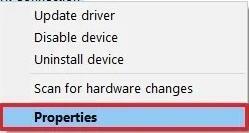
Langkah 4: Kemudian, beralih ke tab Driver dan klik pada tab Update Driver.
Langkah 5: Terakhir, klik tombol Ok.
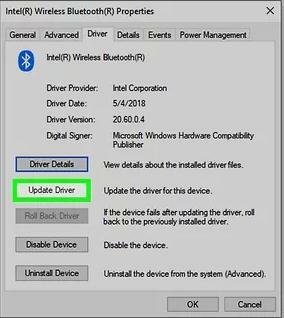
Sekarang, sistem operasi Windows akan mulai mencari driver yang kompatibel dan kemudian, menginstal pembaruan secara otomatis. Namun, banyak pengguna melaporkan bahwa terkadang Pengelola Perangkat gagal mendeteksi dan menginstal driver asli. Jangan khawatir, baca metode selanjutnya!
Baca juga: 22 Pembaruan Driver Gratis Terbaik untuk Windows 10, 8, 7 pada tahun 2021 [Diperbarui]
Metode 3: Secara Otomatis Instal Driver Dell Inspiron N5010 Terbaru melalui Bit Driver Updater
Metode ini adalah cara yang sepenuhnya otomatis untuk memastikan pembaruan driver. Mereka yang tidak memiliki cukup keterampilan teknis dan waktu juga, menemukan metode manual di atas cukup menakutkan. Oleh karena itu, untuk membantu hal tersebut, dikembangkan program driver updater. Ada banyak pembaruan driver yang tersedia, tetapi hanya sedikit dari mereka yang telah membuktikan standarnya. Bit Driver Updater adalah salah satunya. Bit Driver Updater adalah salah satu alat updater driver terbaik yang diakui secara global.
Alat ini hanya menawarkan driver yang diuji dan bersertifikat WHQL dan ini adalah salah satu alasan paling menonjol mengapa jutaan pengguna lebih suka menggunakan Bit Driver Updater dibandingkan dengan updater driver lainnya. Seiring dengan keasliannya, alat pembaruan driver juga dikenal karena fungsinya yang mudah dan cepat. Di bawah ini adalah langkah-langkah yang perlu Anda ikuti untuk melakukan pengunduhan driver Dell Inspiron N5010 untuk Windows 10.
Langkah 1: Kunjungi situs resmi Bit Driver Updater atau cukup klik tombol unduh yang disediakan di bawah ini untuk mendapatkan utilitas pembaruan driver yang luar biasa.

Langkah 2: Jalankan file pengaturan yang diunduh dan ikuti petunjuk di layar untuk menginstal perangkat lunak.
Langkah 3: Selanjutnya, luncurkan perangkat lunak di sistem Anda, dan untuk memulai pemindaian, klik tombol Pindai dari kiri.

Langkah 4: Tunggu beberapa saat, hingga pemindaian selesai.
Langkah 5: Temukan driver yang bermasalah dari daftar yang disediakan oleh Bit Driver Updater. Dan, klik opsi Perbarui Sekarang yang muncul di samping driver.

Pengguna juga dapat mengeklik opsi Perbarui Semua untuk perbarui semua driver yang ketinggalan zaman atau hilang dalam satu klik mouse. Tetapi untuk mendapatkan akses ke fungsionalitas pembaruan driver sekali klik, pengguna harus memperoleh versi lengkap dari produk pembaruan driver. Karena versi gratisnya memungkinkan pengguna mengakses hanya fitur dasar alat ini. Padahal, versi lengkap produk menawarkan fitur yang sangat dibutuhkan termasuk pencadangan & pemulihan, bantuan teknis 24/7, penjadwal pemindaian, dan yang lainnya.
Unduh Driver Dell Inspiron N5010 untuk Windows 10: Selesai
Setelah membaca cara terbaik untuk melakukan pembaruan driver, kami berharap Anda dapat mengunduh driver Dell Inspiron N5010 yang benar untuk laptop Dell Anda. Lihat, semua metode baik digunakan untuk memastikan pembaruan driver terbaru. Tapi, menurut kami, Anda harus memperbarui driver menggunakan alat pembaruan driver yang andal seperti Bit Driver Updater. Karena tidak hanya menghemat waktu dengan memperbarui driver secara otomatis tetapi juga memperbarui semua driver dalam satu klik mouse. Oleh karena itu, kami menyarankan Anda untuk mencoba Bit Driver Updater.
Jika Anda mengalami masalah saat menjalankan langkah-langkah yang dibagikan di atas, beri tahu kami melalui kotak komentar di bawah. Kami akan senang mendengar pertanyaan Anda dan mencoba yang terbaik untuk membantu Anda. Plus, komentari saran Anda juga. Terakhir, sebelum Anda pergi, jika Anda puas dengan informasi yang kami berikan, berlanggananlah Newsletter kami untuk menerima panduan instalasi yang lebih bermanfaat.